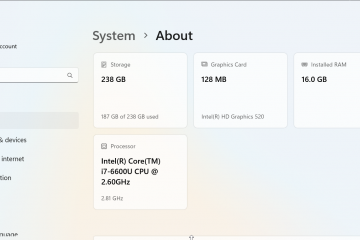O controle de acesso do usuário (UAC) é um recurso de segurança crítico no Windows que protege o sistema contra software malicioso e vírus. Ao tentar instalar um novo software ou fazer alterações significativas na configuração do sistema, o UAC solicitará que você confirme a atribuição dos direitos de administrador.
No entanto, existem algumas soluções alternativas que os usuários podem usar para evitar o UAC solicitações de elevação. Discutiremos essas fugas em detalhes no artigo de hoje e sugerimos como você pode instalar o software sem direitos de administrador.
Formas de instalar software sem direitos de administrador
Para um usuário normal, o Windows fornecerá um token de acesso de usuário padrão se ele precisar de acesso administrativo para executar uma tarefa. Esses tokens são de natureza temporária e serão necessários sempre que você precisar de direitos de administrador (por exemplo, durante a instalação do software).

Você pode habilitar a conta do administrador para se safar desse requisito de token de acesso. Isso concederá a você o Token de acesso de administrador total, dando a você controle total sobre o sistema sem obter os prompts do UAC. Também existem outros métodos disponíveis para instalar software sem direitos de administrador.
Observação: Ignorar os prompts do UAC não é recomendado, pois pode causar danos ao seu sistema ao permitir que softwares de fontes desconhecidas façam alterações em seu sistema.
Instalar aplicativo da Windows Store
A Microsoft Store tem uma quantidade razoável de aplicativos em sua biblioteca para você instalar. Se você encontrar um aplicativo relevante na loja, poderá instalá-lo sem nenhum requisito de direitos administrativos. Como os aplicativos na loja da Microsoft são certificados pela Microsoft, eles também são bastante seguros para instalar.

Ativar as contas de administrador integradas
Conforme já discutido, o sistema operacional Windows possui uma conta de administrador que permite ao usuário ter privilégios elevados e obter controle total sobre o sistema. Se você habilitar as contas de administrador, poderá instalar o software sem o prompt do UAC.
Veja como fazer isso.
Pressione a tecla Windows + R para abrir o Run.Type cmd e pressione Ctrl + Shift + Enter para abrir o prompt de comando com privilégios elevados.Agora, digite este comando para habilitar as contas de administrador.
Net user Administrator/active:yes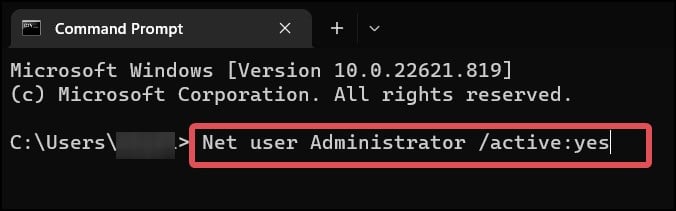
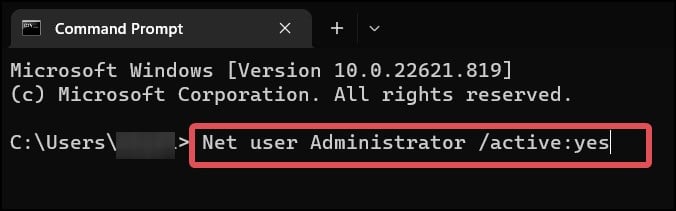 Agora, tente instalar o software. Nota: habilitar a conta de administrador pode ameaçar seriamente o sistema. É aconselhável usar essa mesma conta com muito menos frequência e desativá-la assim que o trabalho estiver concluído.
Agora, tente instalar o software. Nota: habilitar a conta de administrador pode ameaçar seriamente o sistema. É aconselhável usar essa mesma conta com muito menos frequência e desativá-la assim que o trabalho estiver concluído. 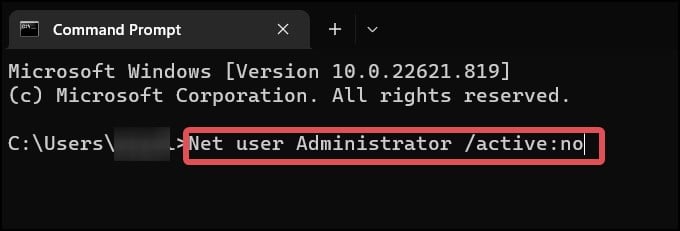
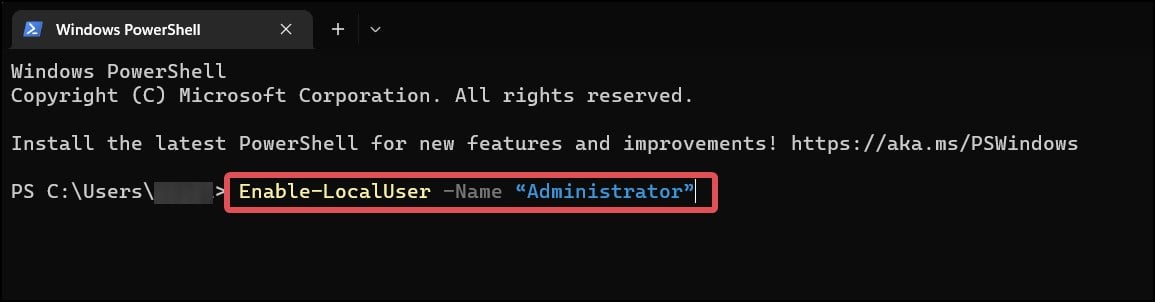
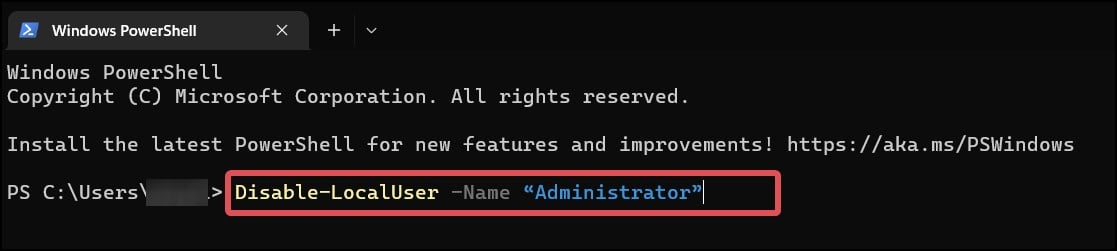
Criação de um arquivo em lote
O Invoker, um utilitário de teste de penetração, é a maneira mais conveniente de ignorar o UAC. Isso possibilita a instalação do software sem nenhum acesso de administrador. Você pode usar o invocador como um arquivo em lote para ser executado quando o arquivo de instalação for ativado.
Crie uma nova pasta em qualquer lugar e copie o arquivo de instalação do software desejado (.exe) para a pasta. Abra a pasta e crie um novo arquivo de texto no local.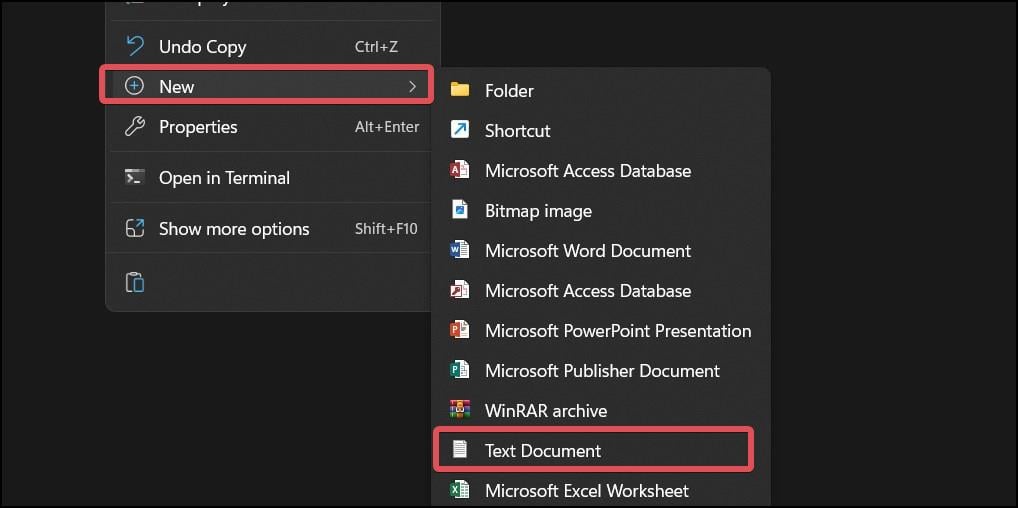
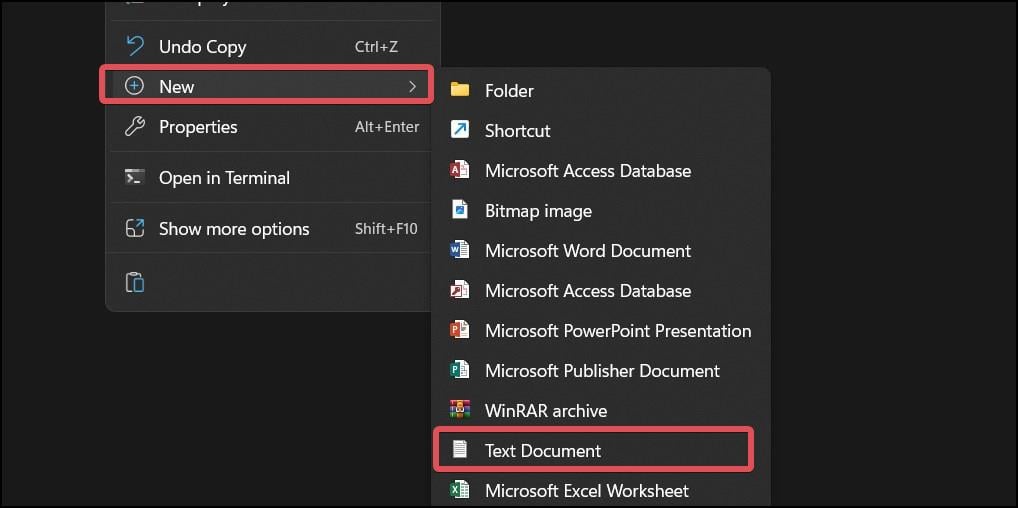 Abra o arquivo.txt e copie este comando para o bloco de notas.
Abra o arquivo.txt e copie este comando para o bloco de notas.
set _COMPAT_LAYER=RunAsInvoker
Iniciar 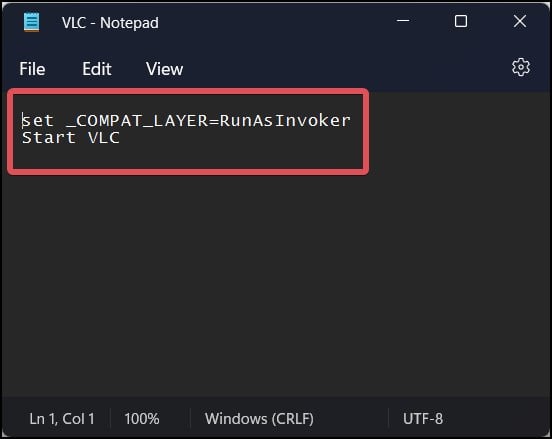
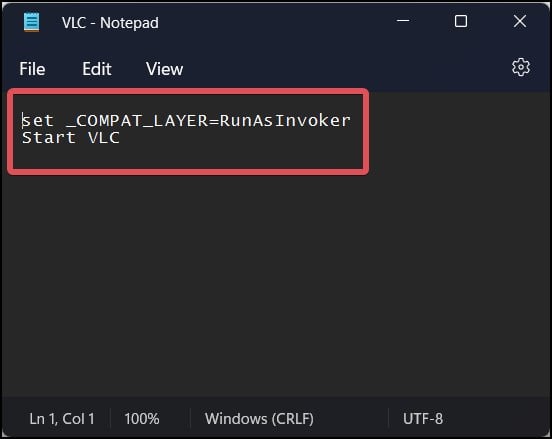 No campo Software_name, insira o nome exato do software que você copiou para a pasta. Vá para a guia Arquivo e selecione Salvar como. Salve o arquivo com o nome BypassUAC.bat e certifique-se de que o tipo Salvar como esteja em Todos os arquivos.
No campo Software_name, insira o nome exato do software que você copiou para a pasta. Vá para a guia Arquivo e selecione Salvar como. Salve o arquivo com o nome BypassUAC.bat e certifique-se de que o tipo Salvar como esteja em Todos os arquivos.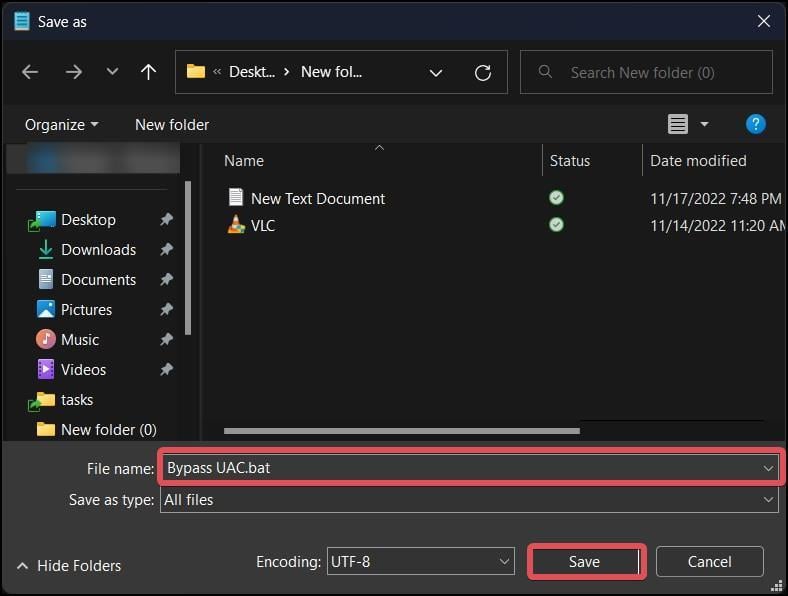
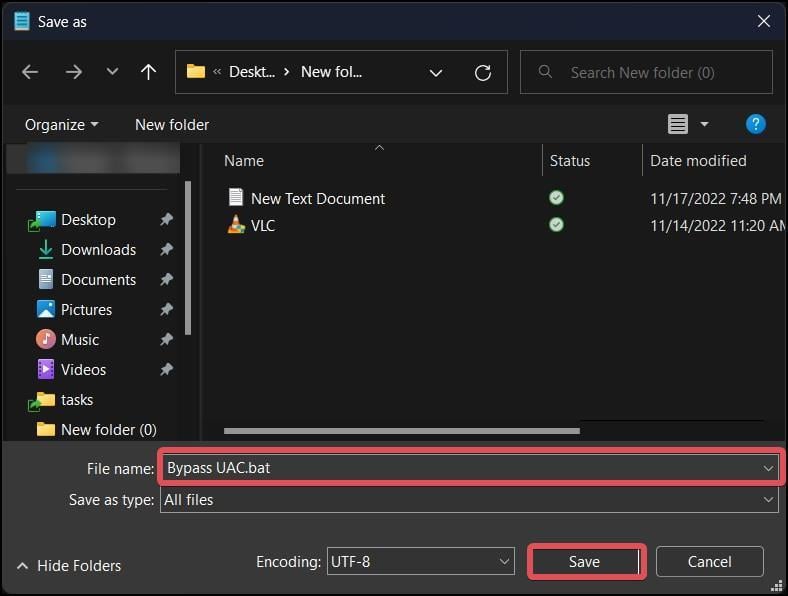 Por fim, abra o arquivo de instalação; você não verá nenhum prompt do UAC agora.
Por fim, abra o arquivo de instalação; você não verá nenhum prompt do UAC agora.
Desativar UAC
O UAC é responsável por notificar os usuários quando eles tentam instalar algo em seu computador ou fazer qualquer modificação no sistema. Você pode reconfigurar as configurações do UAC para não notificá-lo enquanto estiver tentando instalar qualquer software em seu dispositivo Windows.
Pressione a tecla Windows + R, digite control e pressione enter. Vá para Segurança e manutenção.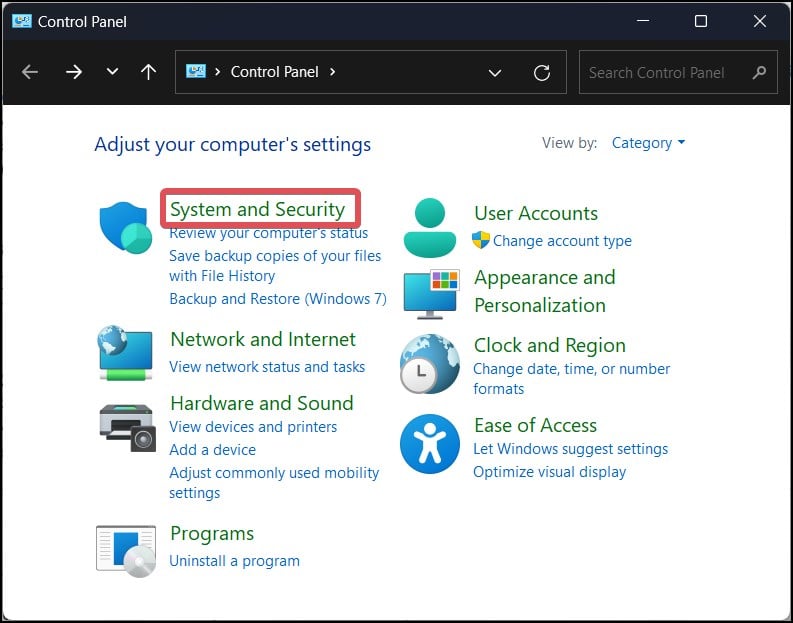
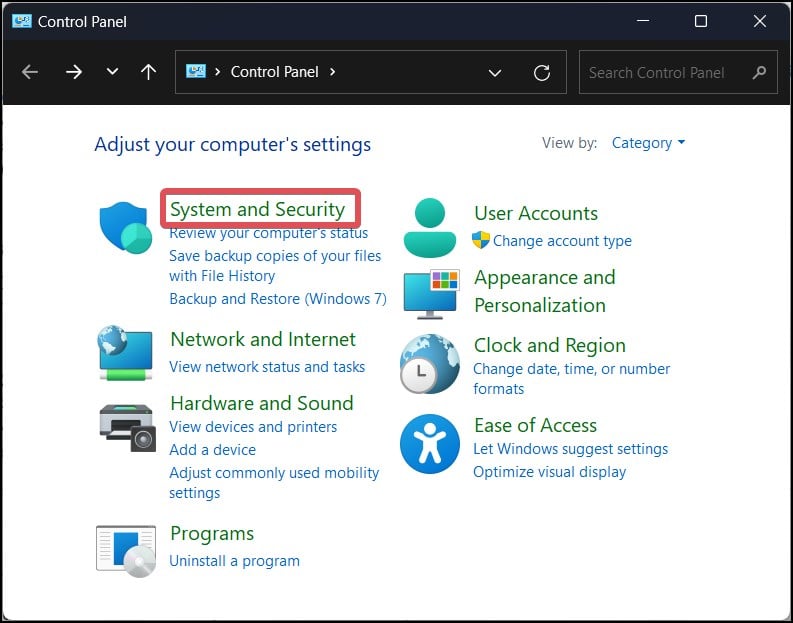 Clique em Alterar configurações de controle de conta de usuário.
Clique em Alterar configurações de controle de conta de usuário. 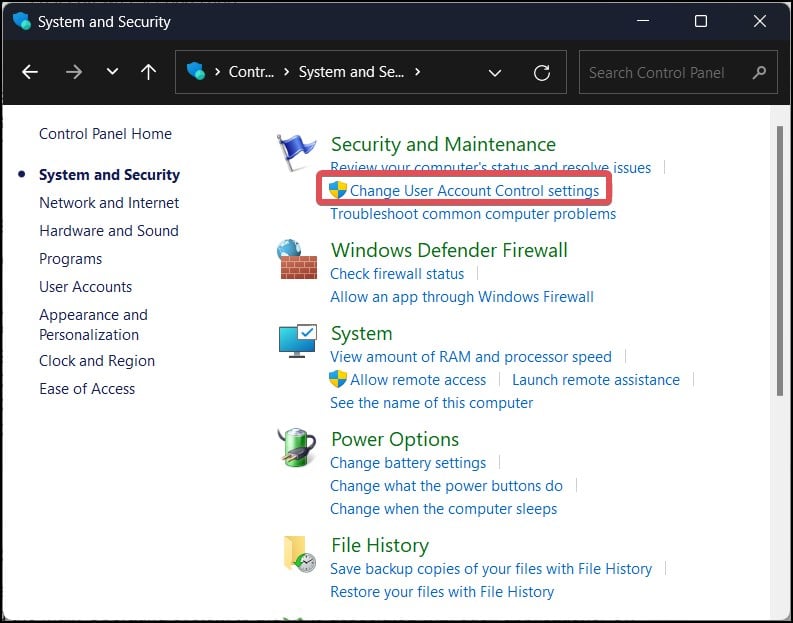
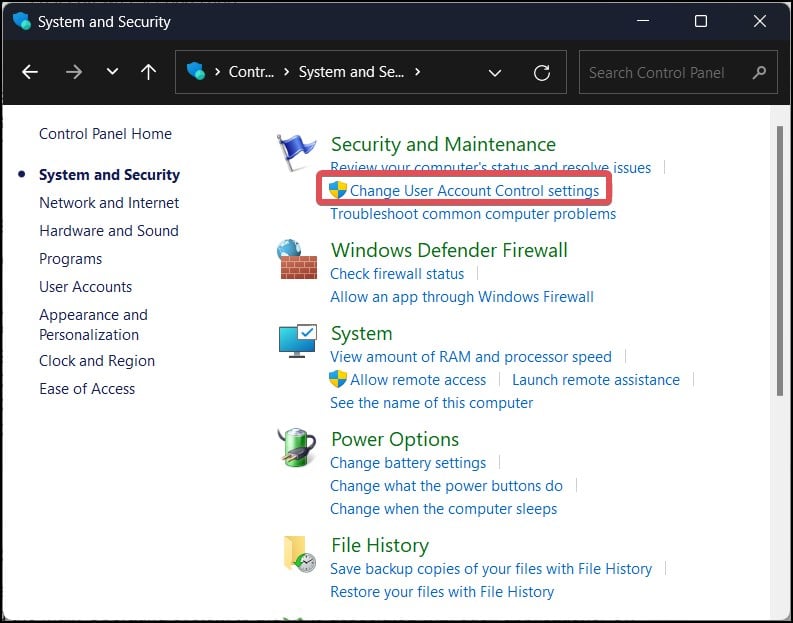 Arraste o controle deslizante para Nunca notificar.
Arraste o controle deslizante para Nunca notificar.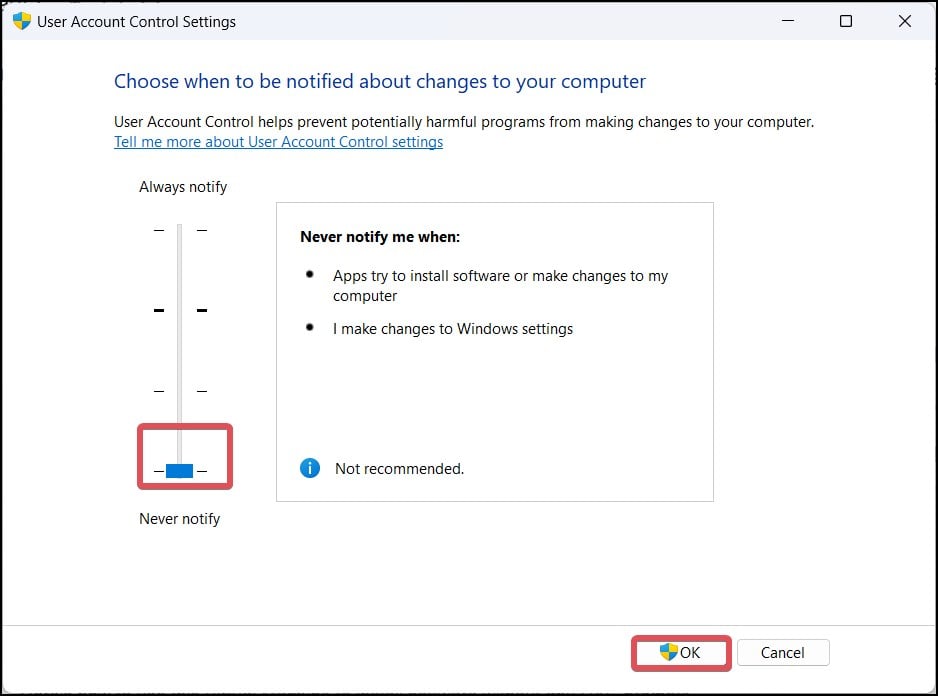
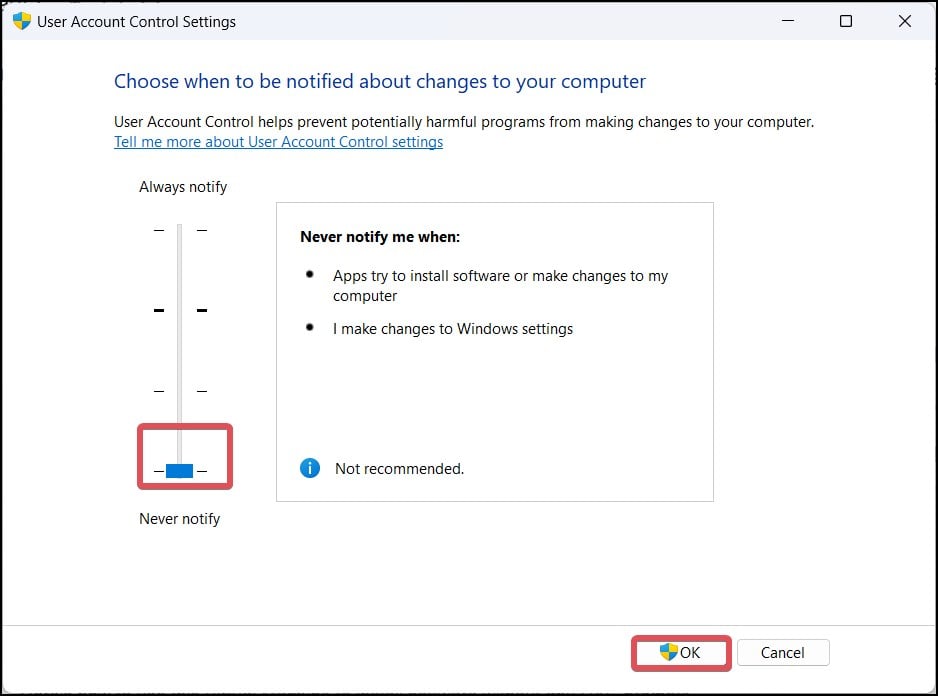 Clique em OK para salvar as alterações.
Clique em OK para salvar as alterações.
Instalar software no modo sandbox
O sandbox do Windows é um ambiente de área de trabalho que permite executar diferentes softwares sem expor o sistema operacional principal aos riscos associados a esses aplicativos. No Sandbox, você não precisa de direitos de administrador para instalar nenhum software.
Veja como usar esta máquina virtual para instalar software sem nenhum prompt do UAC.
Pressione a tecla Windows + R, digite control e pressione Enter. Pesquise por Ativar ou desativar recursos do Windows e abra-o. Na lista de recursos, procure por Windows Sandbox e verifique-o. 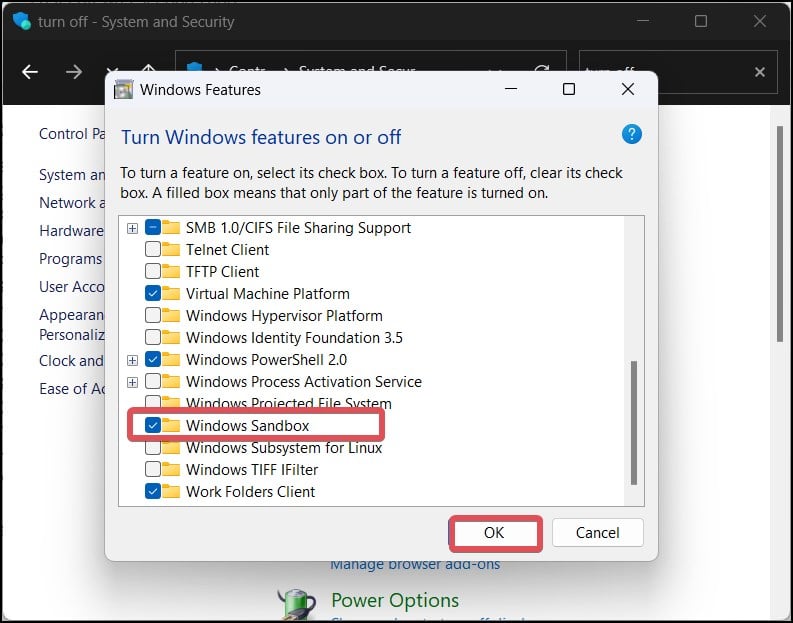
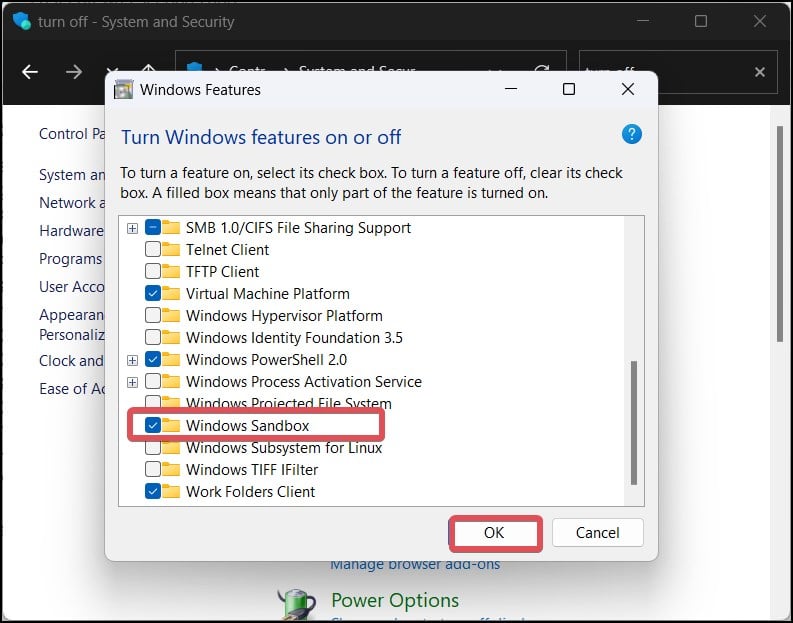 Clique em OK para ativar a característica. Clique no botão Iniciar. Procure por Windows Sandbox e abra-o. O ambiente de área de trabalho será iniciado.
Clique em OK para ativar a característica. Clique no botão Iniciar. Procure por Windows Sandbox e abra-o. O ambiente de área de trabalho será iniciado.
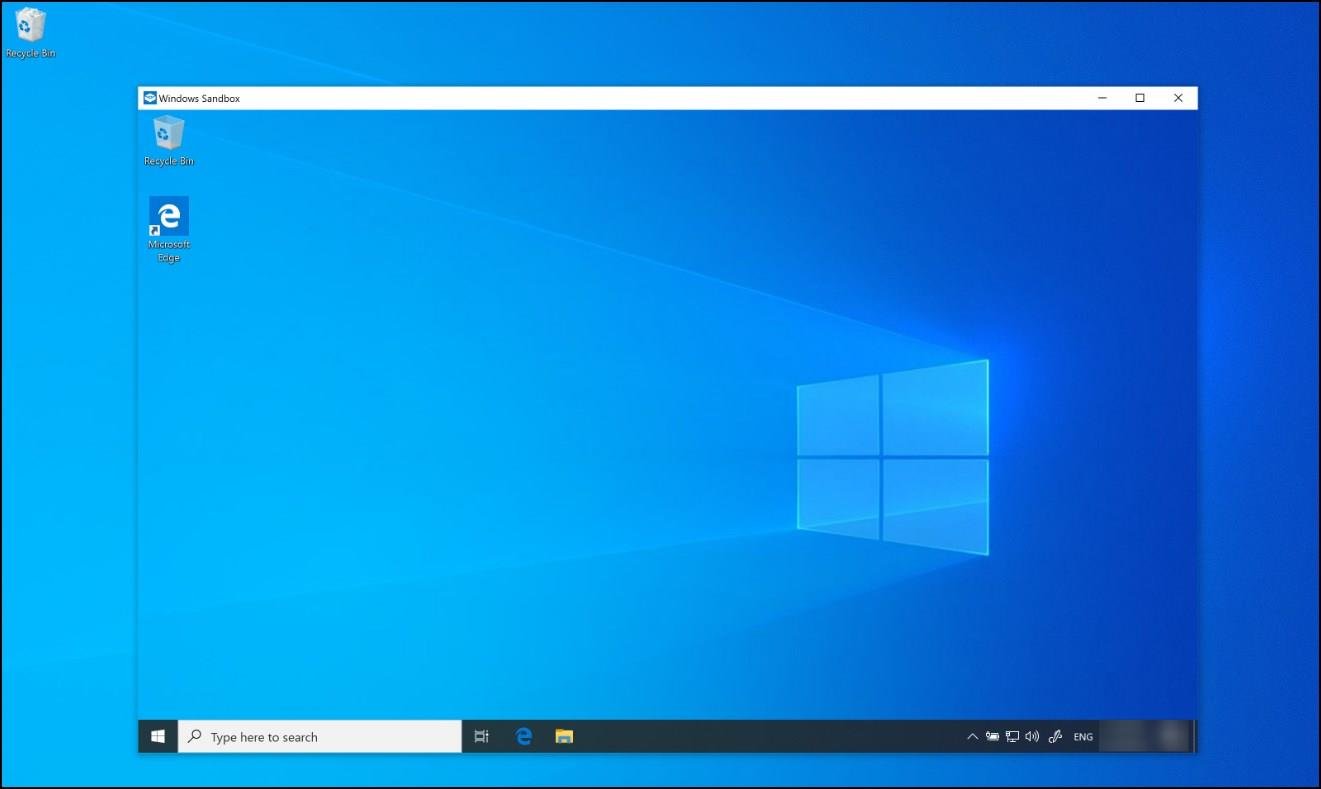
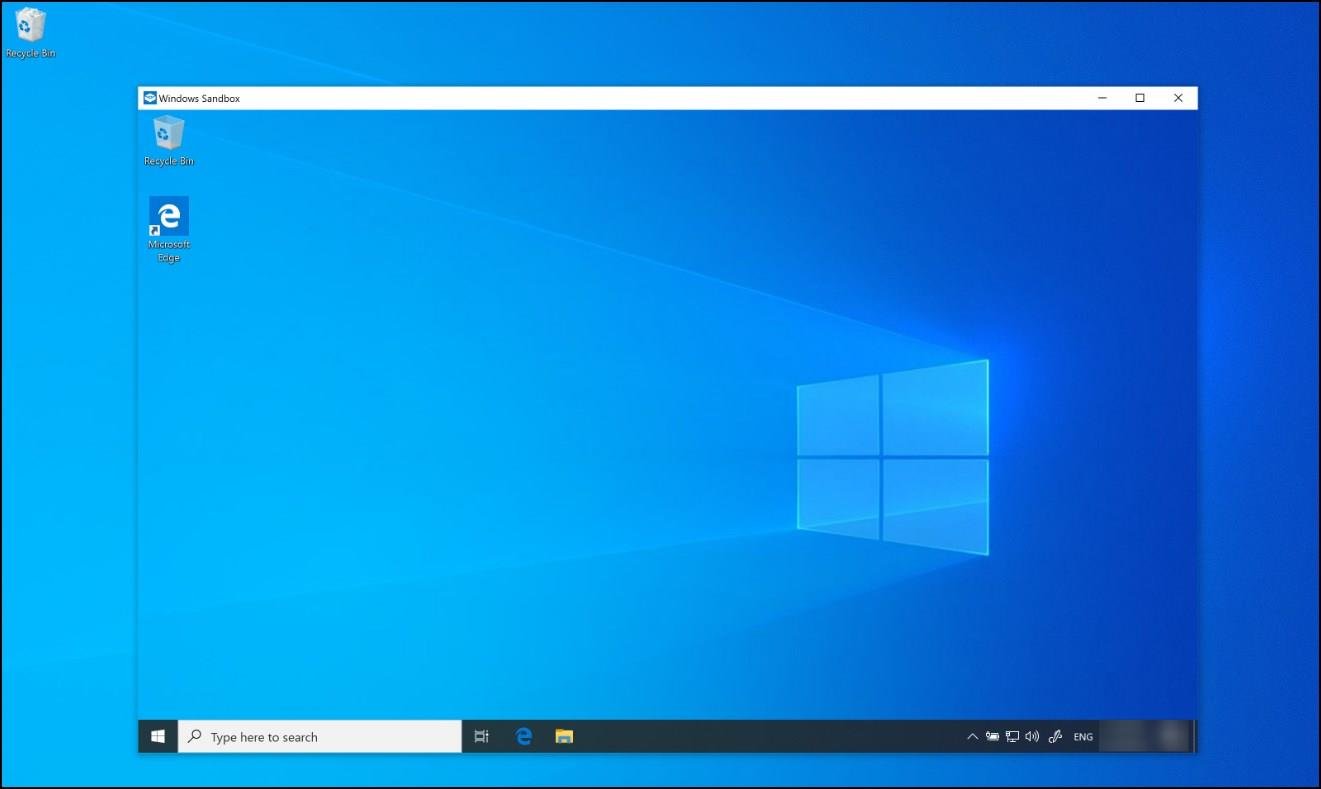 Copie o arquivo executável do desejado na janela Sandbox.Finalmente , abra o arquivo e instale o software. Você não receberá nenhum prompt do UAC durante a instalação. No entanto, esta instalação será apenas temporária. Depois de fechar a VM, os arquivos instalados também desaparecerão.
Copie o arquivo executável do desejado na janela Sandbox.Finalmente , abra o arquivo e instale o software. Você não receberá nenhum prompt do UAC durante a instalação. No entanto, esta instalação será apenas temporária. Depois de fechar a VM, os arquivos instalados também desaparecerão.
Observação: o Sandbox está disponível apenas nas versões Pro e Enterprise do Windows.
Modificar arquivo SAM
O sistema operacional Windows registra todos os nomes de usuário e senhas registrados no o sistema em um banco de dados conhecido como arquivo SAM. Como último recurso, os usuários também podem modificar esse arquivo, limpar as credenciais e instalar o software desejado sem exigir direitos de administrador.
Você precisa de uma unidade USB Linux inicializável para executar esta etapa. Usamos o Linux Mint como referência aqui. No entanto, o procedimento é o mesmo em todas as distribuições do Linux.
Observação: este método não funcionará se o volume do sistema no Windows estiver criptografado.
Conecte a mídia inicializável no seu dispositivo Windows e altere a prioridade de inicialização no BIOS. Inicialize a partir da mídia USB e entre no ambiente Linux. Abra o explorador de arquivos e altere o caminho do local para computer:///. Agora você verá o volume do sistema em que o Windows está instalado. Clique com o botão direito do mouse em um espaço preto do diretório e selecione Abrir no terminalExecute este comando para instalar o chntpw. É um utilitário de redefinição de senha no Linux.
sudo apt-get install chntpw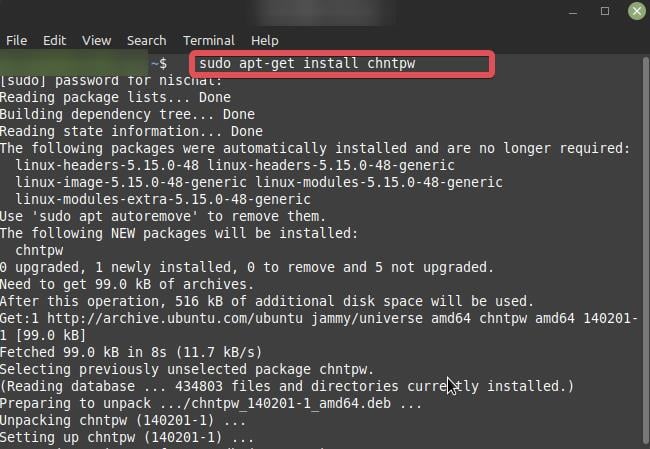
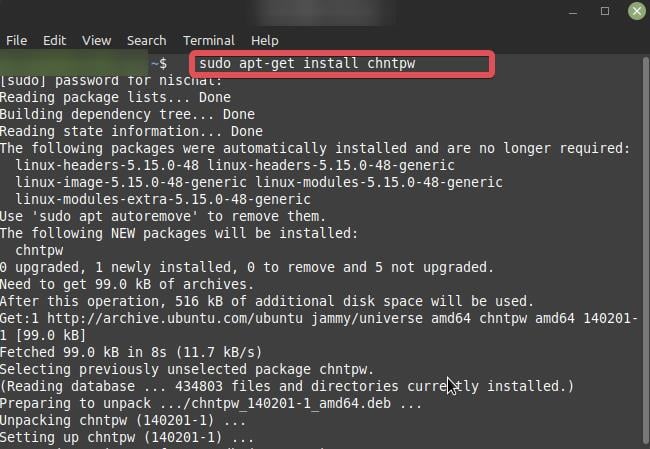 Use este comando para obter a lista de usuários do Windows a partir do arquivo SAM.
Use este comando para obter a lista de usuários do Windows a partir do arquivo SAM.
sudo chntpw-l SAM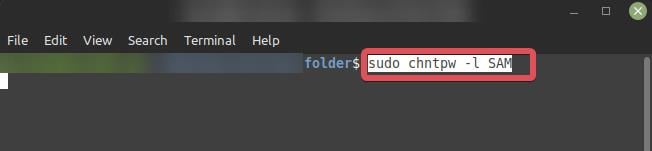
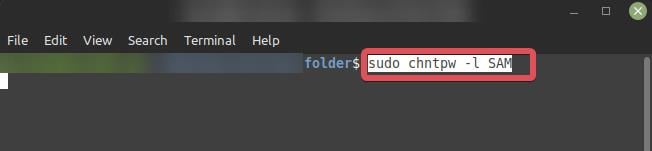 Agora, use este comando para executar o utilitário de senha no arquivo SAM. Insira o nome de usuário desejado no campo
Agora, use este comando para executar o utilitário de senha no arquivo SAM. Insira o nome de usuário desejado no campo
chntpw-u 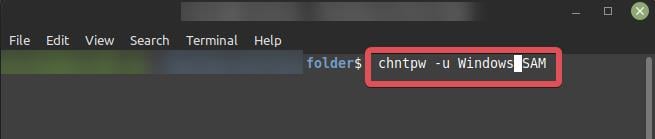
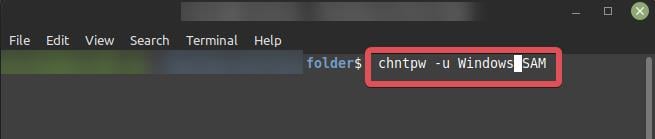 Digite 1 quando solicitado. Isso removerá qualquer senha definida pelo respectivo usuário do Windows. Digite q para sair do terminal e y para salvar as alterações feitas no arquivo SAM. Por fim, reinicie o computador e inicialize no sistema operacional Windows. Faça login no respectivo usuário do Windows. Você descobrirá que a senha definida pelo usuário foi apagada. Agora você pode instalar qualquer software sem a necessidade de direitos de administrador.
Digite 1 quando solicitado. Isso removerá qualquer senha definida pelo respectivo usuário do Windows. Digite q para sair do terminal e y para salvar as alterações feitas no arquivo SAM. Por fim, reinicie o computador e inicialize no sistema operacional Windows. Faça login no respectivo usuário do Windows. Você descobrirá que a senha definida pelo usuário foi apagada. Agora você pode instalar qualquer software sem a necessidade de direitos de administrador.
Isenção de responsabilidade: este método é recomendado apenas para fins educacionais para usuários que desejam instalar software sem exigir privilégios administrativos. Não deve ser usado com intenção malévola.